
Valves Steam Machines syftar till att få ditt Steam-spelbibliotek direkt in i ditt vardagsrum (men till en ganska brant premie). Idag visar vi dig hur du tar med ditt Steam-bibliotek (plus alla andra datorspel) till ditt vardagsrum för en bråkdel av priset med en Raspberry Pi.
Varför vill jag göra det här?
Händer ned den mest mångsidiga spelupplevelsen är den du har på din Windows-dator. Oavsett om du spelar nya banbrytande utgåvor eller efterliknar 20+ år gamla spel kan du helt enkelt spela fler spel på din dator än någon annanstans.
Problematiskt håller dock de flesta av oss våra datorer på våra hemmakontor, i hålen, i extra sovrum och var som helst men det mest bekväma sittplatsen i huset med den största skärmen är: vardagsrummet. Om du är som oss skulle du gärna spela dina favorittitlar på ditt vardagsrum HDTV men du är inte på väg att antingen 1) bygga en helt ny dator med en avancerad GPU för att göra det eller 2) koppla ur allt och dra hela din dator ner och växla ner till vardagsrummet bara för att spela.
Skulle det inte vara trevligt om du bara kunde strömma vad som finns på din dator direkt till din HDTV-apparat utan att ta med hela datorn på resan? Lyckligtvis för dig, oss och alla andra som vill leda den kraftfulla spelgodheten på sin dator till en annan skärm i sitt hus, finns det ett sätt att utnyttja GameStream-protokollet som är inbyggt i NVIDIAs mellan-till-avancerade GPU: er för att få ditt spel till ditt vardagsrum utan att bryta banken.
Låt oss gräva i detaljerna för vad du behöver och sedan visa dig hur du konfigurerar din PC, Raspberry Pi och spelsamling för att få saker igång.
Hur fungerar det och vad behöver jag?
NVIDIA designade GameStream-protokollet så att de kunde få en bit av vardagsrummet / mobilspelkakan genom att streama spelen från din dator till din HDTV (via en extra enhet eller låda som fungerar som klient).
Vi verkligen, verkligen , vill betona den sista biten för att rensa upp förvirring. Hela detta system är beroende av att du har en dator som kan spela spelet och ger dig i alla fall inte en dator ansluten till din TV som kan spela spel självständigt. Enheten som är ansluten till din TV är betydligt mindre kraftfull än din faktiska dator och tjänar bara till att visa spelströmmen från din dator.
Du kan köpa NVIDIA-produkter, från NVIDIA Shield-sortimentet, allt från surfplattor till fullblåsta $ 200 spellådor som kör Android avsedda att gå direkt under din TV bredvid ditt andra medieutrustning, för att uppnå detta. Men det gör du inte behöver att köpa en av dessa NVIDIA-produkter för att komma åt GameStream dock!
Tack till de kreativa folket på projektet med öppen källkod Moonlight , som sätter ihop ett omvandlat och öppen källkodsprogramvara för GameStream, kan vi ta emot och visa GameStream-strömmar på datorer, mobila enheter och inbäddade enheter som Raspberry Pi.
Ett projekt som är så coolt är definitivt inte gratis, men det är definitivt billigare än att antingen köpa en hylla-lösning, bygga en andra spel-PC eller vänta och skjuta ut stora pengar för en officiell Steam Machine. Om ödet är på din sida (och du redan har hårdvaran) är det här projektet gratis. Även om du behövde köpa allt från grunden, PC åt sidan, skulle du ändå få ett billigare projekt än att köpa en dedikerad maskin. Låt oss titta på de redskap du behöver.
En GPU och dator som stöder GameStream
GameStream är ett proprietärt protokoll som är inbyggt i utvalda NVIDIA GeForce-grafikkort. Skrivbordsanvändare hittar GameStream-stöd i GeForce GTX 650 och senare. Bärbara datoranvändare hittar GameStream-stöd i utvalda GTX 600M GPU: er samt alla GTX 700M och 800M-modeller.

Dessutom behöver du antingen Windows 7 eller högre samt hårdvara än det som kan stödja streamingprocessen. GameStream-kraven, beskrivs här , ange att du ska använda minst en i3-2100-processor eller högre med 4 GB RAM eller högre. Vi kan inte kommentera huruvida det är sanna krav eller rekommendationer som är anpassade som krav eftersom vår testmaskin överträffade kraven.
Slutligen, förutom hårdvaran på din dator, behöver du också GeForce Experience-programvaran. Detta är oberoende av de faktiska GPU-drivrutinerna, och om du inte gjorde allt för att installera det har du förmodligen inte det på din dator för tillfället (vi hade inte innan vi genomförde detta projekt).
En Raspberry Pi-mikrodator
Det finns flera iterationer av Raspberry Pi-mikrodatorn nu. För det här projektet vill du helst ha en ny Raspberry Pi 2 (som har en kraftigare processor än sina föregångare). Det är den enhet vi använde för den här självstudien och det är den enheten vi kan rapportera om mycket positiva erfarenheter med.
Du kan också använda Raspberry Pi B + -modellen; även om vi inte använde den för den här handledningen i vår läsning om saken rapporterade många användare att de använde Pi B + med framgång.
Den här guiden går inte igenom den första installationen av din Raspberry Pi-enhet eftersom vi tidigare har täckt Raspberry Pi omfattande. Om du är nybörjare med att använda Pi och behöver komma in till den här punkten kan du ta en titt på HTG-guiden för att komma igång med Raspberry Pi för en översikt över viktiga ämnen som att välja en bra strömkälla och sedan kolla in den Hur man njuter av Dead Simple Raspberry Pi Setup med NOOBS för hjälp med att installera Raspbian.
Inbäddat månsken
Vi kommer att installera detta direkt från Raspberry Pi senare i handledningen, men vi listar det här eftersom det är en så viktig komponent som vi noterar det här (och hoppas att du hittar användningsområden för ett så bra open source-projekt på andra enheter).
Du kan läsa mer om Moonlight-projekt här .
Fjärrutrustning
RELATERAD: Hur man ansluter en trådlös Xbox 360-kontroller till din dator
Pi, Moonlight och GameStream stöder alla den traditionella spelkombinationen av möss / tangentbord och du kan ansluta spelutrustning till USB-portarna som trådbundna Xbox-kontroller eller använda trådlösa kontroller med en lämplig adapter.
Vi använde både en trådbunden mus och ett tangentbord anslutet till Raspberry Pi samt en Xbox-controller ansluten, trådlöst, till källdatorn. (För tips om hur du ansluter en trådlös Xbox-kontroller till din dator se denna handledning .
Räckvidden för den trådlösa adaptern var så stor att det inte fanns något behov av att lägga till styrenheten i Pi-enheten i slutet av streamingtunneln. vi kunde använda styrenheten direkt från källdatorn eftersom, kom ihåg, hela systemet strömmar innehållet från datorn (genererar inte det faktiskt på Pi).
Ånga
Om du tittar på dokumentationen till GeForce Experience hittar du en lista över spel som stöds . Det är bra och allt, men trots listans längd är det inte särskilt omfattande. Faktum är att vi i introduktionen av artikeln lovade dig en ångmaskin för ditt vardagsrum som kunde spela något av de spel som din speldator kunde.
RELATERAD: Så här lägger du till Steam-spel till Steam och tillämpar anpassade ikoner
Även om den inte finns med i spellistan, eftersom det inte är ett spel, kan du starta den faktiska Steam-appen från fjärrklienten och sedan bom du har total tillgång till inte bara ditt Steam-bibliotek med spel utan alla spel eller emulatorer som du har lagt till i Steam också .
Vi kunde lansera alla inhemska Steam-spel såväl som gamla PC-spel, som det gamla gudssimuleringsspelet Svart vit (2001) utan några problem.
Konfigurera din dator
På PC-sidan av saker är installationen väldigt enkel. Din dator är redan igång, du har redan ett GeForce-kort installerat, och om du redan har installerat GeForce Experience när du installerade din GPU, har du faktiskt inget kvar att göra!
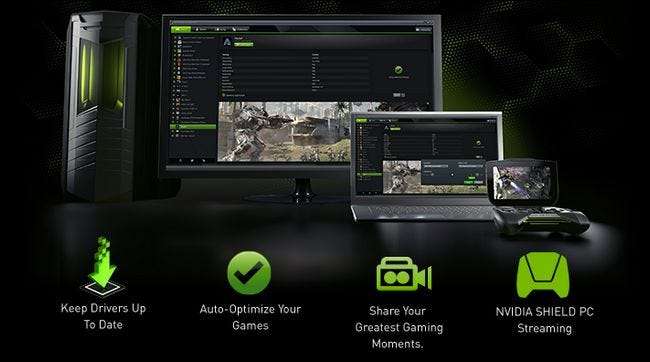
Om du behöver GeForce Experience-programvaran och kommer ihåg att den inte är densamma som dina GPU-drivrutiner utan en extra mjukvarupaket lagrad ovanpå, gå över till nedladdningssidan här att ta en kopia till din dator.
När du installerar programvaran på nytt måste du verkligen starta om din dator. Vi vet, vi vet. Det är oftast bara ett förslag som ofta ignoreras, men den här gången måste du starta om innan GameStream-protokollet är aktivt. Lita på oss. Vi tillbringade alldeles för mycket tid på felsökning under denna handledning eftersom vi ignorerade omstartsprompten.
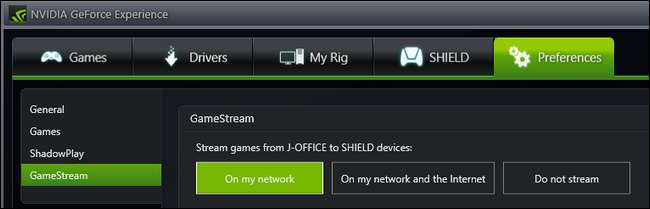
När du har installerat den och startat om den, kör du programvaran, välj fliken "Inställningar" och kontrollera att "GameStream" visas i listan med navigeringsalternativ på vänster sida. Välj "GameStream" och slå på streaming genom att välja "On my network". Nu har du slutfört konfigurationsprocessen på datorn. Låt oss konfigurera Pi och sedan börja spela några spel.
Konfigurera din Raspberry Pi
Denna handledning förutsätter att du redan har installerat Rasbian på din Raspberry Pi och att du kan starta den och komma åt kommandoraden (antingen direkt om du har konfigurerat den som sådan eller genom att lämna skrivbordet för att återgå till kommandoraden). Om du inte har gjort det, gå tillbaka till de tidiga delarna av artikeln och kolla in länkarna för att konfigurera din Pi.
När Raspbian är igång har vi bara några mindre saker att ta hand om innan vi kan börja spela våra spel. Innan vi dyker in i alla kommandon rekommenderar vi starkt att du gör det konfigurera din Pi så att den accepterar en SSH-anslutning så att du kan skriva in alla dessa kommandon från bekvämligheten på din huvuddator (och med komforten att klippa och klistra in vid det).
Det första steget är att lägga till Moonlight i din Pi: s förvarslista så att vi kan använda apt-get-kommandot för att dra ner paketen istället för att krångla med att få de fullständiga fil-URL: erna från Moonlight GitHub-förvaret och installera det manuellt.
Ange följande kommando när du är inloggad som rotanvändare på din Pi (standard är användarnamn "pi" lösenord "hallon").
Sudonano / Etc / Apt / So rse s. Jag st
Detta öppnar listan över förvarskällor. Lägg till följande rad i listan.
deb http: //archive.itimer.nl/raspbian/moonlight vheezi man
Avsluta nano genom att trycka på CTRL + X, spara dokumentet när du uppmanas till det. Därefter installerar vi Moonlight. Ange följande kommandon.
apt-get-uppdatering
apt-get install moonlight-embedded
När du uppmanas svara på alla frågor ”Y” för att installera alla nödvändiga filer.
Det här är den process vi använde och den borde fungera för de allra flesta användare. Om du av någon anledning vill installera Moonlight-programvaran och beroenden manuellt, se readme-filen för Moonlight Embedded på GitHub här för ytterligare information.
Det sista steget är att para ihop din spel-PC med Pi. Återigen vid kommandotolken på Pi, ange följande kommando där X.X.X.X är den lokala nätverks-IP-adressen för spel-PC: n.
månskenpar X.X.X.X
Kommandot genererar ett certifikat och en fyrsiffrig PIN-kod. På din datorskärm visas en popup som sådan.
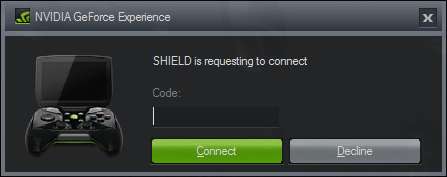
Ange PIN-koden för att slutföra parningsprocessen och ge Moonlight / Pi-enheten åtkomst till din spelström.
Spela dina spel från ditt vardagsrum
Du har installerat GeForce Experience på din dator, du har installerat Moonlight på din Raspberry Pi, nu är det dags att ansluta Pi till din TV (om den inte redan är ansluten) och använda ett enkelt kommando för att länka Pi till din dator och njut av dina spel.
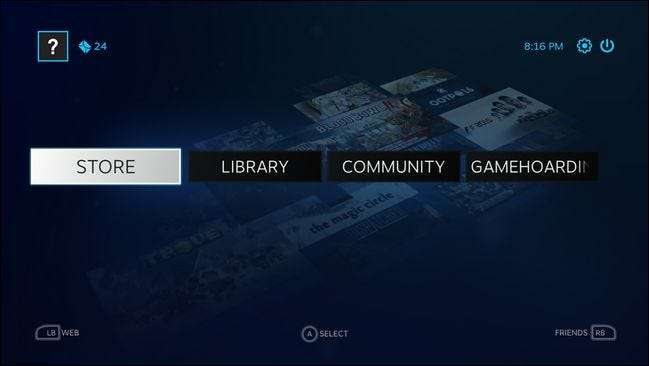
Formatet för moonlight streaming-kommandot är som följer, där X.X.X.X återigen är IP: n för spel-PC: n.
månstrålning [options] X.X.X.X
Vad finns i avsnittet [options]? Medan du kan lämna det tomt och låta allt köras i standardinställningarna finns det några anledningar till att du kanske vill tippa med omkopplarna. Här är alla tillgängliga kommandokontakter som du kan använda i alternativavsnittet.
-720 Använd 1280x720 upplösning [default]
-1080 Använd upplösning 1920x1080
-bredd Horisontell upplösning (standard 1280)
-Höjd Vertikal upplösning (standard 720)
-30fps Använd 30fps
-60fps Använd 60fps [default]
-bitrate Ange bitrate i Kbps
-paketstorlek Ange maximal paketstorlek i byte
-app Namn på app att strömma
-nosops Tillåt inte GFE att ändra spelinställningar
-ingång Använd som ingång. Kan användas flera gånger
-mapping Använd som konfigurationsfil för gamepad mapping (använd före -input)
-ljud Använd som ALSA-ljudutmatningsenhet (standard sysdefault)
-localaudio Spela upp ljud lokalt
Om du har problem när du använder standardvärdena kan du använda kommandoknapparna för att göra justeringar. Till exempel bör det som standard använda Steam som standardapp men om det inte gör det kan du använda följande kommando för att tvinga Steam att köra.
moonlight streaming -app Steam X.X.X.X
Som ett annat exempel, låt oss säga att din dator inte fungerar bra med standardinställningen 60 fps och du glömmer alltid att stänga av högtalarna på din dator innan du tänder upp Moonlight. Du kan nedväxla till 30 bilder per sekund och instruera GameStream-protokollet att stänga av ljudet på din dator och bara spela upp ljudet i vardagsrummet med följande kommando.
månskenströmning -30fps -localaudio X.X.X.X
När du har kört kommandot kommer Moonlight automatiskt att anslutas till din dator, starta Steam i Big Picture Mode och inom några sekunder ser du Dashboard för Big Picture Mode på din vardagsrums-TV precis som om du satt på ditt hemmakontor och spelade på datorn (och faktiskt, om du skulle gå in på ditt hemmakontor och titta på PC: n skulle du se att skärmarna speglades).
Det här är det ögonblick där du, om du är något som vi är när det gäller geeky-projekt och spel, bara sitter där förvånad över hur fantastiskt det hela är. Där kommer du att sitta i ditt vardagsrum och titta på din TV men spela spel som faktiskt finns på din dator i det andra rummet ... och allt fungerar chockande smidigt med skarp grafik och skarpt ljud. Framtiden är verkligen nu.
Har du en pressande fråga om spel under 2000-talet? Skicka ett mail till oss på [email protected] så gör vi vårt bästa för att svara på det. Har du ett smart Raspberry Pi-projekt att dela? Vi skulle också vilja höra om det.







